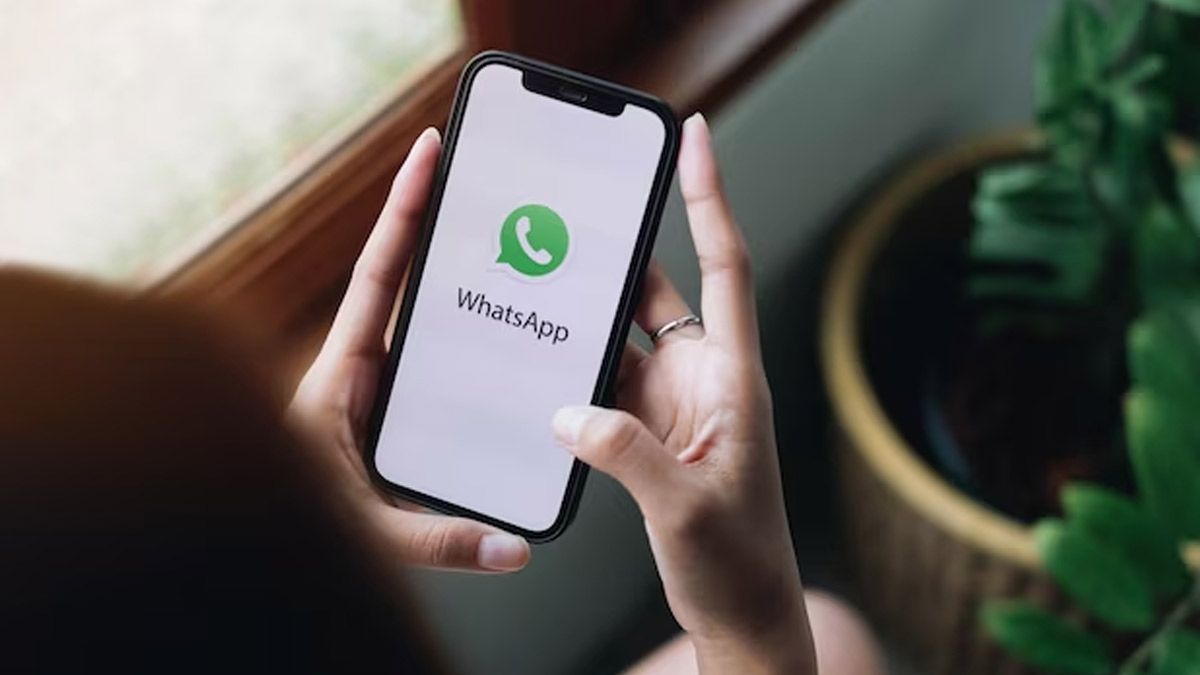WhatsApp auto-download: WhatsApp आज सिर्फ एक मैसेजिंग ऐप नहीं, बल्कि हमारी दैनिक दिनचर्या का अहम हिस्सा बन चुका है. चाहे दोस्तों से बात करनी हो या ऑफिस की जरूरी फाइल भेजनी हो, फोटो साझा करनी हो या वीडियो कॉल करनी हो—WhatsApp हर जगह है. लेकिन इसका सबसे बड़ा साइड इफेक्ट है—गैलरी में फालतू मीडिया फाइल्स का अंबार.
हर दिन सैकड़ों फोटो, वीडियो और डॉक्यूमेंट्स बिना पूछे गैलरी में सेव हो जाते हैं, जिससे फोन की स्टोरेज तेजी से भर जाती है. कई बार यूजर को यह समझ ही नहीं आता कि कब और कैसे गैलरी फुल हो गई.
इस रिपोर्ट में हम आपको WhatsApp ऑटो-डाउनलोड बंद करने के आसान और प्रभावी तरीके बता रहे हैं, जिससे आप न सिर्फ फालतू फोटो-वीडियो से बचेंगे बल्कि अपने फोन की परफॉर्मेंस भी बेहतर रख पाएंगे.
Android यूजर्स ऐसे रोकें WhatsApp मीडिया का ऑटो-डाउनलोड
Android फोन में WhatsApp की सेटिंग में जाकर आप बेहद सरल तरीके से ऑटो-डाउनलोड बंद कर सकते हैं. इसके लिए नीचे दिए गए स्टेप्स फॉलो करें:
- WhatsApp ओपन करें और Settings में जाएं
- ‘Chats’ ऑप्शन को सेलेक्ट करें
- यहां आपको ‘Media Visibility’ का विकल्प मिलेगा
- इसे OFF (बंद) कर दें
- यह सेटिंग करने के बाद WhatsApp मीडिया फाइल्स (जैसे फोटो और वीडियो) फोन की गैलरी में सेव नहीं होंगी, जब तक आप मैनुअली डाउनलोड न करें.
किसी खास चैट या ग्रुप के लिए ऑटो-डाउनलोड कैसे रोकें?
अगर आप चाहते हैं कि सिर्फ किसी एक खास ग्रुप या व्यक्ति की मीडिया फाइल्स आपकी गैलरी में सेव न हों, तो ये स्टेप्स अपनाएं:
- WhatsApp खोलें और उस पर्सन या ग्रुप की चैट ओपन करें
- ऊपर दिए गए नाम पर टैप करें
- नीचे स्क्रॉल करें और ‘Media Visibility’ चुनें
- यहां ‘No’ सेलेक्ट करें और OK दबाएं
- अब उस चैट से भेजी गई फाइल्स आपकी गैलरी में सेव नहीं होंगी, लेकिन आप उन्हें WhatsApp के अंदर देख सकेंगे.
iPhone यूजर्स के लिए
- iPhone में यह प्रक्रिया थोड़ी अलग है लेकिन उतनी ही आसान भी:
- WhatsApp ओपन करें और Settings में जाएं
- ‘Chats’ पर टैप करें
- अब ‘Save to Photos’ का ऑप्शन मिलेगा
इस ऑप्शन को OFF कर दें
इस सेटिंग के बाद WhatsApp की कोई भी मीडिया फाइल आपके iPhone की Photos ऐप में सेव नहीं होगी, जिससे आपकी स्टोरेज और गैलरी साफ रहेगी.
- iPhone में किसी एक चैट या ग्रुप के लिए सेविंग कैसे रोकें?
- WhatsApp खोलें और उस चैट या ग्रुप को सेलेक्ट करें
- ऊपर दिए गए नाम पर टैप करें
- फिर ‘Save to Photos’ ऑप्शन को सेलेक्ट करें
- यहां से ‘Never’ चुनें
- यह सेटिंग सिर्फ उसी एक चैट या ग्रुप पर लागू होगी.
- Android यूजर्स ऐसे छुपा सकते हैं WhatsApp फोटो अपनी गैलरी से
- अगर आप पहले से डाउनलोड हो चुकी WhatsApp मीडिया को अपनी गैलरी से छिपाना चाहते हैं, तो उसके लिए आप एक अलग फोल्डर बनाकर मीडिया को Move कर सकते हैं या .nomedia फाइल बनाकर WhatsApp Images फोल्डर में डाल सकते हैं:
File Manager ओपन करें
- WhatsApp > Media > WhatsApp Images फोल्डर में जाएं
- यहां एक नई फाइल बनाएं जिसका नाम हो .nomedia
- इसके बाद इस फोल्डर की फोटो गैलरी में दिखना बंद हो जाएंगी
- यह तरीका सिर्फ पुराने मीडिया को गैलरी से छिपाता है, न कि उन्हें डिलीट करता है.
क्या पहले से सेव मीडिया भी गायब हो जाएगी?
इस बात का ध्यान रखें कि जब आप ‘Media Visibility’ या ‘Save to Photos’ बंद करते हैं, तो यह सिर्फ भविष्य की मीडिया फाइल्स पर लागू होता है.
- पहले से जो फाइल्स डाउनलोड हो चुकी हैं, वे गैलरी में बनी रहेंगी
- उन्हें आपको मैनुअली डिलीट या मूव करना होगा
फालतू मीडिया से बचकर कैसे बचेगी स्टोरेज?
- WhatsApp के मीडिया कंट्रोल से आपको मिलते हैं ये फायदे:
- गैलरी में अनचाही फोटो-वीडियो नहीं दिखेंगे
- फोन की स्टोरेज लंबे समय तक खाली रहेगी
- WhatsApp पर जरूरत के अनुसार ही मीडिया डाउनलोड होगा
डेटा की भी बचत होगी
इन सेटिंग्स को अपनाकर आप WhatsApp के कारण पैदा होने वाले फालतू डेटा और स्टोरेज संकट से बड़ी आसानी से बच सकते हैं.